
Записування звуку в Numbers на Mac
Ви можете записувати звук безпосередньо в е-таблицю. Наприклад, якщо ви хочете надіслати таблицю, можна записати пояснення складних діаграм для полегшення процесу перевірки.
Щоб дізнатися, як додати наявний аудіофайл на аркуш, перегляньте статтю Додавання відео та звуку в Numbers на Mac.
Записування звуку
На панелі інструментів клацніть
 і оберіть «Записати аудіо».
і оберіть «Записати аудіо».Примітка. Після завершення записування можна вставляти отриманий запис у довільному місці е-таблиці.
Щоб почати запис, клацніть
 , щоб припинити —
, щоб припинити —  .
.Для повторного запису з певної точки наведіть указівник миші на запис, проведіть ліворуч або праворуч, щоб розташувати чорну лінію (або перетягніть смугу прокрутки), а потім клацніть
 .
.У процесі запису можна продовжити редагування е-таблиці.
Щоб переслухати запис, клацніть «Прослухати». Щоб зупинити аудіо, торкніть «Призупинити».
Для відтворення з певної точки наведіть указівник миші на запис, проведіть ліворуч або праворуч, щоб розташувати чорну лінію (або перетягніть смугу прокрутки), а потім клацніть «Прослухати».
Щоб зупинити аудіо, торкніть «Призупинити».
Щоб відредагувати запис, клацніть «Редагувати», а потім виконайте будь-яку з наведених нижче дій:
Повторний запис відрізку. Потягніть блакитні регулятори, щоб вибрати відрізок. Клацніть
 , щоб перезаписати цей відрізок.
, щоб перезаписати цей відрізок.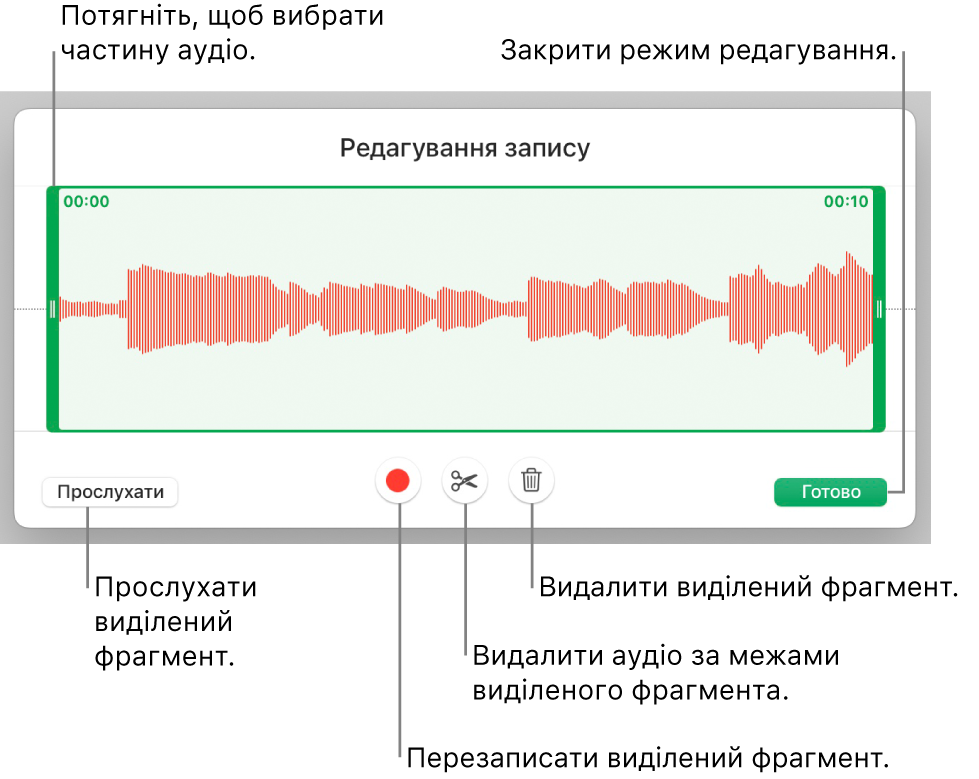
Обтинання. Потягніть блакитні маніпулятори, щоб визначити ділянку, яку потрібно залишити. Клацніть
 , щоб видалити частини запису поза межами маніпуляторів.
, щоб видалити частини запису поза межами маніпуляторів.Видалення усього або частини запису. Потягніть блакитні маніпулятори, щоб визначити ділянку, яку потрібно видалити. Клацніть
 , щоб видалити частини запису в межах регуляторів.
, щоб видалити частини запису в межах регуляторів.
Закінчивши редагувати, клацніть «Готово».
На аркуші, на якому бажаєте додати запис, натисніть «Вставити» або «Зберегти», а потім перетягніть
 у потрібне місце в е-таблиці.
у потрібне місце в е-таблиці.
Щоб відтворити свій запис на аркуші, натисніть ![]() .
.
Щоб відредагувати запис, який уже додано в е-таблицю, клацніть його, щоб вибрати, і клацніть «Редагувати запис» на вкладці «Аудіо» бічної панелі «Формат» ![]() . Щоб видалити запис, клацніть його, щоб вибрати, і натисніть клавішу Delete.
. Щоб видалити запис, клацніть його, щоб вибрати, і натисніть клавішу Delete.
Ви також можете поділитися своїм записом у вигляді аудіофайла. Клацніть запис, утримуючи клавішу Control, натисніть «Поширити запис» й оберіть спосіб його надсилання.
Щоб одночасно працювати з кількома відео або аудіообʼєктами, утримуйте клавішу Shift, вибираючи їх.
В програмі Numbers можна налаштувати оптимізування формату і якості фільмів і зображень, які ви додаєте до е-таблиці.